Diagnóstico de Ambientes
Aplicabilidade
Permite analisar situações específicas em uma base de dados e nos artefatos de um cliente Senior, efetua buscas em qualquer tabela do banco de dados, localiza determinadas expressões em relatórios, arquivos de regra LSP e telas SGI. Detecta pontos a serem ajustados devido às mudanças no sistema ou exigências da legislação. Analise a segurança relacionada aos usuários e grupos que acessam o sistema.
Requisitos
- 150 Mb livre no ambiente onde será instalado;
- Usuário Gestão Empresarial com permissão de Administrador na Base de Dados;
- Pacote (zip), contendo os arquivos para execução do Diagnóstico;
- Proprietária com o Código Identificador do Artefato (modelo) a ser usado no Robô.
Executando o Diagnóstico
Acessar Robô de diagnósticos de ambientes disponibilizando o mesmo dentro da pasta de instalação do ERP. Caminho: C:\Senior\ROBO.EXE ou também pode ser acessado através do menu Recursos > Implementações > Diagnóstico de Ambientes > Executar.
No arquivo ROBO.INI (Este arquivo sempre é criado após a primeira execução do Robo.exe) editar a chave "MODELS_DIRECTORY=" direcionando para a pasta onde está o arquivo Análise Impacto Bloco K. Caminho: C:\Senior\Sapiens\Modelos\RoboDiagnosticos\
Parametrizando a Proprietária
Através da aplicação SeniorConfigCenter.exe, no item Proprietária, e informar o diretório em que foi salvo o arquivo Senior.prop + nome do arquivo Senior.prop, conforme imagem abaixo:
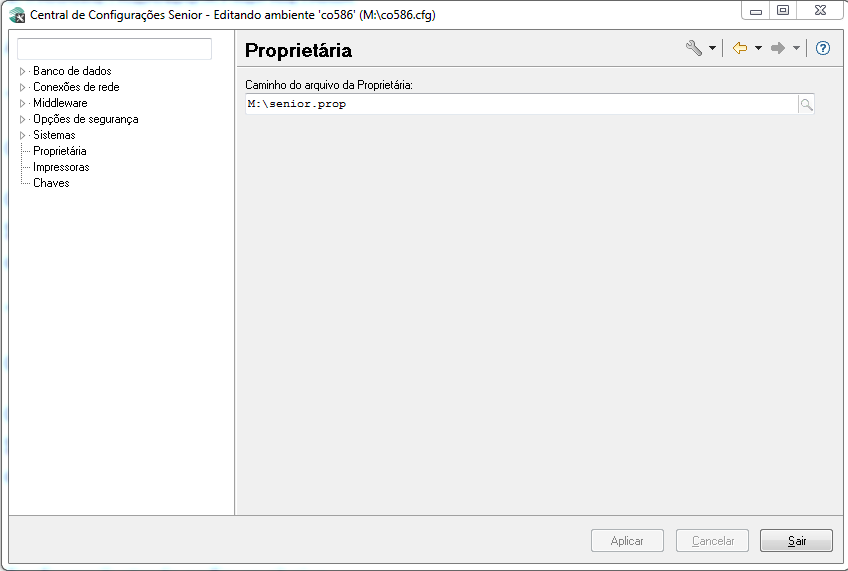
Iniciando Diagnóstico
Executar aplicativo ROBO.EXE, selecionando o CFG da base de dados a ser analisada. A partir deste momento você deve seguir a documentação de uso do aplicativo Robô.
Glossário
- Robô: É a nomenclatura dada para o Diagnóstico.
- Artefato: É a nomenclatura dada para o modelo do Diagnóstico.
- .DGN: Extensão do modelo usado para analisar o ambiente do cliente no Diagnóstico.
- .DGR: Extensão do arquivo de Resultado do Diagnóstico.
Modelos de Diagnóstico
Modelos de Diagnóstico Disponíveis no ERP
Dúvidas Frequentes
- Ao executar o ROBO.EXE é apresenta a mensagem abaixo:

Para solucionar esse problema, através da aplicação SeniorConfigCente.exe, no item Chaves, deve-se adicionar o arquivo da proprietária apontando para o caminho do arquivo Senior.prop.
- Ao informar o Usuário no Robô é apresenta a mensagem abaixo:
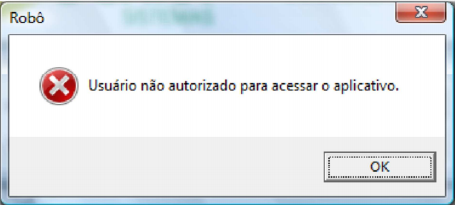
Para solucionar esse problema o Usuário deve possuir permissão de Administrador.
- Ao selecionar o Modelo para abrir no ROBO.EXE é apresentada a mensagem abaixo:
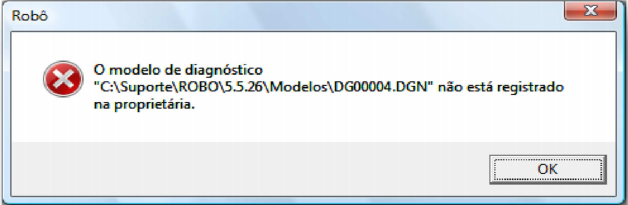
 English
English Español
Español
 English
English Español
Español


